Excel怎么清除工作表中的规则?Excel一键清除整个工作表规则的方
Excel表格可以帮助用户们快速的处理数据,这款功能的操作十分的强大,相信不少的用户们在使用Excel的过程中会涉及到清除工作表的数据,那么有没有什么方便一键清除?用户们可以进入到开始选项下的条件格式,然后选择清除整个工作表的规则就可以了。下面就让本站来为用户们来仔细的介绍一下Excel一键清除整个工作表规则的方法吧。
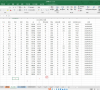
更新日期:2024-01-15
来源:纯净之家
excel是许多用户很喜欢使用的一款电子表格制作工具,很多的用户们都十分的喜爱这款办公软件,但是也有不少的用户们在处理数据的时候想更加方便的进行日期查看,那么excel怎么设置下拉选择日期?下面就让本站来为用户们来仔细的介绍一下excel设置下拉选择日期教程吧。
excel设置下拉选择日期教程
1、用户打开excel软件,并来到表格文件的编辑页面上来选中日期单元格。
2、接着在菜单栏中点击数据选项,将会显示出相关的选项卡,用户选择数据有效性选项。
3、进入到数据有效性窗口中,用户点击允许的下拉箭头,弹出下拉选项卡后,用户选择其中的序列选项。
4、然后用户需要在下方的来源输入框中,选择年份下的所有数据并按下窗口的确定按钮。
5、此时回到编辑页面上,用户就会发现年份右侧出现的下拉箭头,点击该箭头就会弹出日期选择框了。
Excel怎么清除工作表中的规则?Excel一键清除整个工作表规则的方
Excel表格可以帮助用户们快速的处理数据,这款功能的操作十分的强大,相信不少的用户们在使用Excel的过程中会涉及到清除工作表的数据,那么有没有什么方便一键清除?用户们可以进入到开始选项下的条件格式,然后选择清除整个工作表的规则就可以了。下面就让本站来为用户们来仔细的介绍一下Excel一键清除整个工作表规则的方法吧。
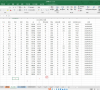
excel数字太长自动变成e+或000怎么解决?
excel常用来编辑表格文件时,经常需要输入或是整理数据信息等,但有时输入数字时,会遇到数字太长后面变成000或是e+的情况,用户应该怎么来解决呢?其实这个问题是很好解决的,本篇教程小编来向大家分享一下解决方法吧。

Excel表格设置技巧:怎么设置保留小数的位数?
excel表格在我们日常的办公过程中是经常会用到的软件,最近有小伙伴询问小编一小问题,就是在Excel表格中录入小数后,统一数据的小数位数该怎么设置?其实设置方法是非常简单的。接下来,小编就来和小伙伴们分享具体的操作步骤吧。
